نحوه ی عکس گرفتن از صفحه ی سیستم لینوکس با استفاده از ImageMagick
دسته بندی : موزیک های مختلف
تاریخ : یکشنبه 28 اکتبر 2018
نحوه ی عکس گرفتن از صفحه ی سیستم لینوکس با استفاده از ImageMagick
عکس گرفتن از صفحه ی سیستم لینوکس به راحتی سیستم ویندوز نیست. خوشبختانه یک برنامه در این سیستم وجود دارد که به کمک آن می توانید از صفحه ی سیستم لینوکس عکس بگیرید. البته اگر این برنامه در سیستم شما نصب نباشد برنامه های مختلف زیادی هست که می توانید از آنها استفاده کنید.
مراحل :
- Terminal را باز کنید. ImageMagick یک ابزار خط فرمان است که به کمک آن می توانید از تصویر صفحه ی کامپیوتر عکس بگیرید. این ابزار معمولا در سیستم لینوکس نصب می باشد اما شما می توانید آن را به صورت رایگان دانلود کنید.
برای باز کردن Terminal دکمه های Ctrl+Alt+T را فشار دهید.
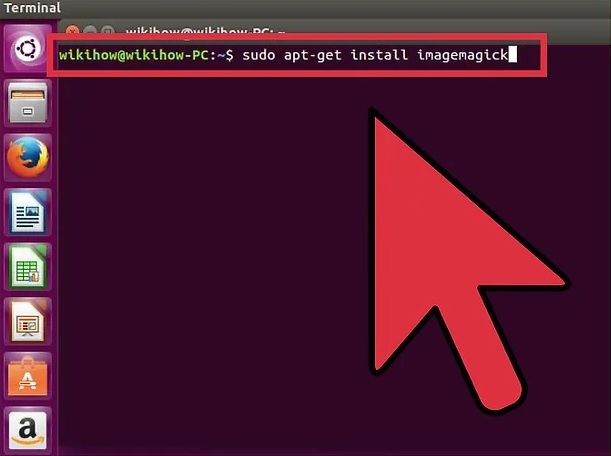
نصب ImageMagick
- ImageMagick را نصب کنید.
عبارت sudo apt-get install imagemagick را تایپ کنید و دکمه ی ↵ Enter را فشار دهید. رمز عبور administrator از شما خواسته می شود. اگر ImageMagick از قبل نصب نشده باشد, مرحله ی دانلود و نصب انجام می شود.

فرمان عکس از صفحه
- از صفحه عکس بگیرید. عبارت import -window root Pictures/fileName.png را تایپ کنید و دکمه ی ↵ Enter را فشار دهید. نام فایل را به دلخواه خود تغییر دهید.
- برای اینکه از پنجره ی خاصی عکس بگیرید, عبارت import Pictures/fileName.png را تایپ کنید و دکمه ی ↵ Enter را فشار دهید. نام فایل را به دلخواه خود تغییر دهید. در این قسمت باید روی پنجره ی مورد نظر خود کلیک کنید.
- شما می توانید برای عکسبرداری از صفحه مدت زمانی تاخیر تعیین کنید. با این کار می توانید دقیقا از همان چیزی که می خواهید عکس بگیرید. برای این کار عبارت import -window root -pause # Pictures/fileName.png را تایپ کنید و دکمه ی ↵ Enter را فشار دهید. علامت # را با مقدار ثانیه ای که می خواهید عکس گرفتن به تاخیر بیافتد, جایگزین کنید. بعد از مدت زمان مشخص شده از تصویر عکس گرفته می شود و شما به صفحه ی terminal باز می گردید.
منبع : نحوه ی عکس گرفتن از صفحه ی سیستم لینوکس با استفاده از ImageMagick
1,047 بار مشاهده
۰ دیدگاه
ادامه مطلب / دانلود
 (0)
(0) (0)
(0)
 (0)
(0) (0)
(0)
